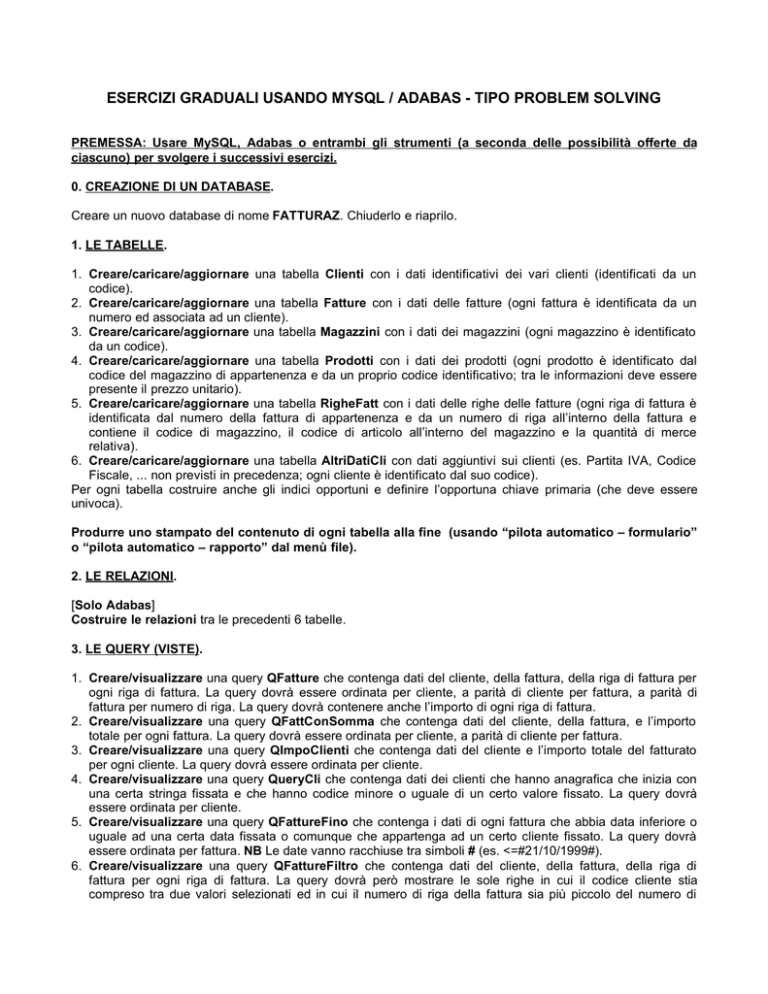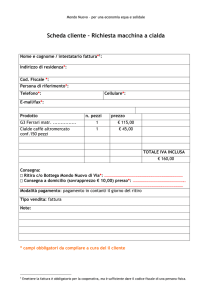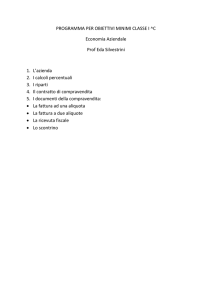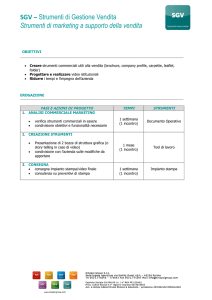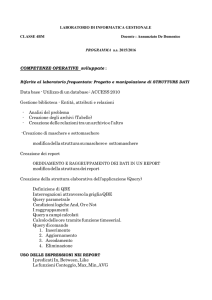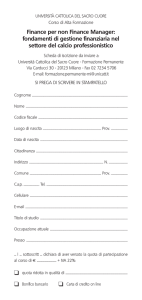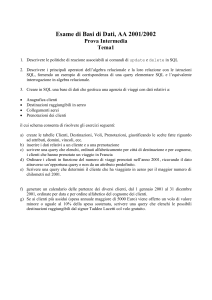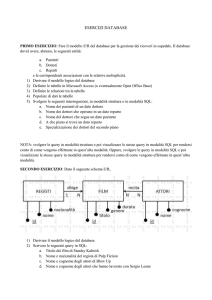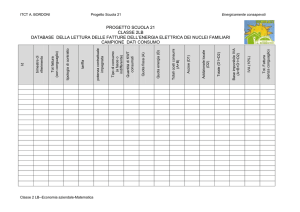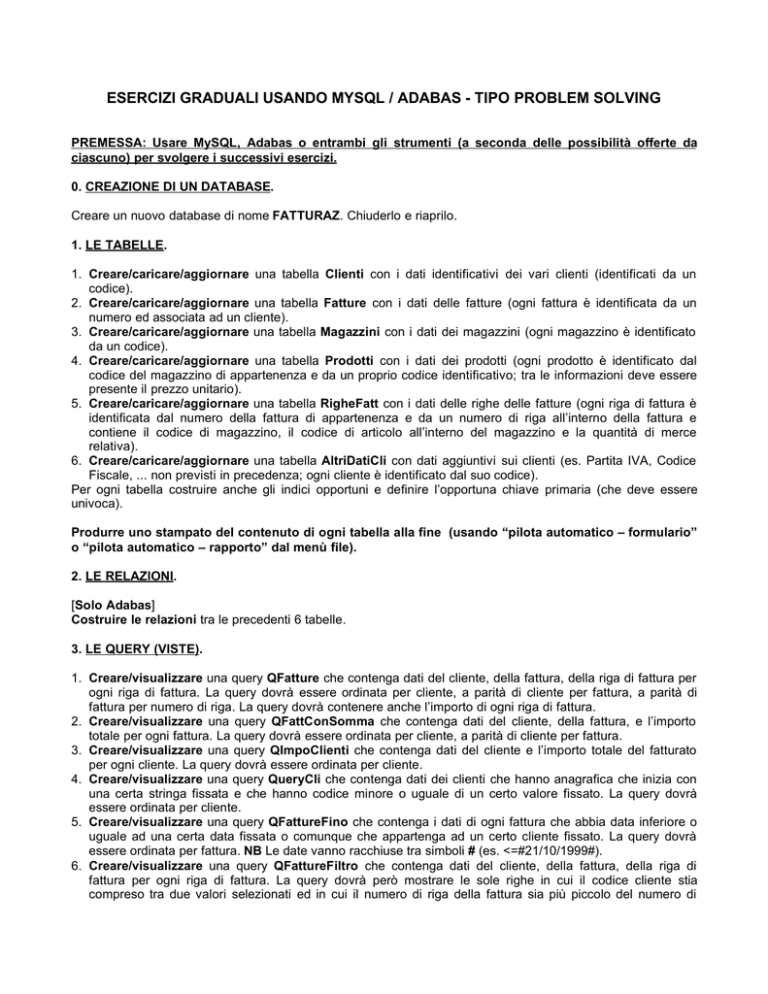
ESERCIZI GRADUALI USANDO MYSQL / ADABAS - TIPO PROBLEM SOLVING
PREMESSA: Usare MySQL, Adabas o entrambi gli strumenti (a seconda delle possibilità offerte da
ciascuno) per svolgere i successivi esercizi.
0. CREAZIONE DI UN DATABASE.
Creare un nuovo database di nome FATTURAZ. Chiuderlo e riaprilo.
1. LE TABELLE.
1. Creare/caricare/aggiornare una tabella Clienti con i dati identificativi dei vari clienti (identificati da un
codice).
2. Creare/caricare/aggiornare una tabella Fatture con i dati delle fatture (ogni fattura è identificata da un
numero ed associata ad un cliente).
3. Creare/caricare/aggiornare una tabella Magazzini con i dati dei magazzini (ogni magazzino è identificato
da un codice).
4. Creare/caricare/aggiornare una tabella Prodotti con i dati dei prodotti (ogni prodotto è identificato dal
codice del magazzino di appartenenza e da un proprio codice identificativo; tra le informazioni deve essere
presente il prezzo unitario).
5. Creare/caricare/aggiornare una tabella RigheFatt con i dati delle righe delle fatture (ogni riga di fattura è
identificata dal numero della fattura di appartenenza e da un numero di riga all’interno della fattura e
contiene il codice di magazzino, il codice di articolo all’interno del magazzino e la quantità di merce
relativa).
6. Creare/caricare/aggiornare una tabella AltriDatiCli con dati aggiuntivi sui clienti (es. Partita IVA, Codice
Fiscale, ... non previsti in precedenza; ogni cliente è identificato dal suo codice).
Per ogni tabella costruire anche gli indici opportuni e definire l’opportuna chiave primaria (che deve essere
univoca).
Produrre uno stampato del contenuto di ogni tabella alla fine (usando “pilota automatico – formulario”
o “pilota automatico – rapporto” dal menù file).
2. LE RELAZIONI.
[Solo Adabas]
Costruire le relazioni tra le precedenti 6 tabelle.
3. LE QUERY (VISTE).
1. Creare/visualizzare una query QFatture che contenga dati del cliente, della fattura, della riga di fattura per
ogni riga di fattura. La query dovrà essere ordinata per cliente, a parità di cliente per fattura, a parità di
fattura per numero di riga. La query dovrà contenere anche l’importo di ogni riga di fattura.
2. Creare/visualizzare una query QFattConSomma che contenga dati del cliente, della fattura, e l’importo
totale per ogni fattura. La query dovrà essere ordinata per cliente, a parità di cliente per fattura.
3. Creare/visualizzare una query QImpoClienti che contenga dati del cliente e l’importo totale del fatturato
per ogni cliente. La query dovrà essere ordinata per cliente.
4. Creare/visualizzare una query QueryCli che contenga dati dei clienti che hanno anagrafica che inizia con
una certa stringa fissata e che hanno codice minore o uguale di un certo valore fissato. La query dovrà
essere ordinata per cliente.
5. Creare/visualizzare una query QFattureFino che contenga i dati di ogni fattura che abbia data inferiore o
uguale ad una certa data fissata o comunque che appartenga ad un certo cliente fissato. La query dovrà
essere ordinata per fattura. NB Le date vanno racchiuse tra simboli # (es. <=#21/10/1999#).
6. Creare/visualizzare una query QFattureFiltro che contenga dati del cliente, della fattura, della riga di
fattura per ogni riga di fattura. La query dovrà però mostrare le sole righe in cui il codice cliente stia
compreso tra due valori selezionati ed in cui il numero di riga della fattura sia più piccolo del numero di
fattura. La query dovrà essere ordinata per cliente, a parità di cliente per fattura, a parità di fattura per
numero di riga. La query dovrà contenere anche l’importo di ogni riga di fattura selezionata.
7. Creare/visualizzare una query QRigheFatt che contenga dati della fattura, della riga di fattura per ogni riga
di fattura. La query dovrà essere ordinata per fattura, a parità di fattura per numero di riga. La query dovrà
contenere anche l’importo di ogni riga di fattura.
Produrre uno stampato del contenuto di ogni query alla fine (usando “pilota automatico – formulario”
o “pilota automatico – rapporto” dal menù file).
4. LE QUERY SQL.
[Svolgimento con ADABAS e solo quelle fattibili con MySQL]
1. Creare/visualizzare una query SQL QFattureClienti che contenga tutti i dati del cliente, tutti i dati della
fattura per ogni fattura. La query dovrà essere ordinata per cliente, a parità di cliente per fattura.
2. Creare/visualizzare una query SQL QImportoMax che contenga l’anagrafica del/dei cliente/i che hanno
(almeno un) importo di riga di fattura maggiore o uguale di ogni altro nel database.
3. Creare/visualizzare una query SQL QImportoMin che contenga l’anagrafica del/dei cliente/i che hanno
(almeno un) importo di riga di fattura minore o uguale di ogni altro nel database. In questo caso usare la
funzione di aggregazione MIN.
4. Creare/visualizzare una query SQL QMaxPerCliente che contenga i dati del cliente, della fattura e
l’importo della riga che risulta massimo (tra tutte le fatture di quel cliente) per ogni cliente.
5. Creare/eseguire una query SQL di inserimento QInserimento che consenta di inserire un cliente fissato.
6. Creare/eseguire una query SQL di inserimento QInserimento1 che consenta di inserire un duplicato di tutti
clienti esistenti con codice che però (per evitare errori di chiave) viene calcolato pari a max+codice attuale
(dove max è una costante che indica il massimo codice attualmente presente).
7. Creare/eseguire una query SQL di aggiornamento QAggiornamento che consenta di fissare anagrafica ed
indirizzo di ogni cliente ad una certa stringa costante per tutti i clienti con codice maggiore di un certo valore
fissato.
8. Creare/eseguire una query SQL di cancellazione QCancellazione che consenta di cancellare tutti clienti
che hanno una certa anagrafica.
9. Creare/eseguire una query SQL di creazione tabella QCreazione che consenta di creare una tabella
FlTmp con un campo testo di lunghezza 10 ed un campo intero lungo.
Produrre uno stampato del contenuto di ogni query (per cui sia sensata la stampa) alla fine (usando
“pilota automatico – formulario” o “pilota automatico – rapporto” dal menù file). Stampare anche il
testo della query SQL creata.
5. LE MASCHERE (FORMULARI).
1. Creare/usare una maschera (formulario - scheda) SClienti1 che consenta di visualizzare / aggiornare i dati
dei clienti in forma di “layout tabulare”.
2. Creare/usare una maschera (formulario - scheda) SClienti2 che consenta di visualizzare / aggiornare i dati
dei clienti in forma di “maschera singola”.
3. Creare/usare una maschera (scheda) SFatture che consenta di visualizzare / aggiornare i dati delle fatture
in forma di “layout tabulare”.
Produrre uno stampato di un caso prova significativo per ogni maschera (scheda).
6. I REPORT (LE STAMPE).
[Tenere conto dei possibili problemi collegati al “baco”]
1. Creare/usare un report RClienti che consenta visualizzare e/o stampare i dati dei clienti.
2. Creare/usare un report RFatture che consenta visualizzare e/o stampare i dati seguenti: per ogni cliente i
dati identificativi e sotto l’elenco delle fatture e sotto ogni fattura l’elenco delle righe di fattura.
Produrre uno stampato di un caso prova significativo per ogni report.
7. LA PROGRAMMAZIONE.
[Riferimento alla dispensa sul foglio elettronico di StarOffice]
1.
Creare/usare un foglio elettronico che consenta di svolgere le seguenti operazioni:
1.1.
Visualizzare i dati dei clienti in forma tabulare in un foglio elettronico
1.2.
Modificare i dati di un cliente di cui è fornito il codice
1.3.
Inserire un nuovo cliente
1.4.
Eliminare un cliente
NB Può essere necessario eliminare alcune relazioni per evitare la violazione dell'integrità referenziale
per quanto riguarda inserimenti, modifiche e cancellazioni.
Produrre: stampato del foglio elettronico, elenco eventi, analisi eventi, codifica, un caso prova
significativo per ogni esercizio.